4 načini uporabe Googlovega upravitelja oznak s Facebookom: Social Media Examiner
Orodja Za Družabna Omrežja Facebook Analitika Google Upravitelj Oznak Facebook / / September 26, 2020
Se sprašujete, kako enostavno namestiti funkcije Facebooka na svojo spletno stran brez urejanja kode?
V tem članku boste odkrili preproste načine namestitve piksela Facebook, Facebook Messengerja vtičnik za klepet strank, opozorila za komentarje na Facebooku in standardni dogodki na Facebooku z Google Tag Manager.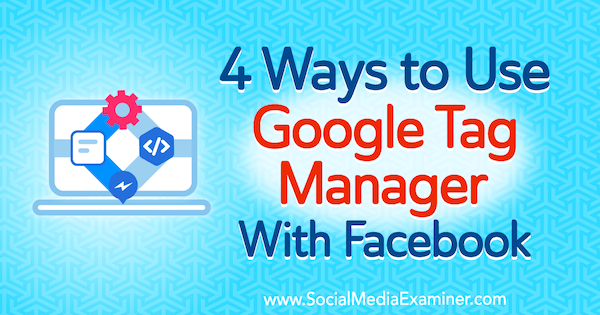
Namestite Google Tag Manager na svoje spletno mesto
Google Upravitelj oznak je močno, brezplačno orodje, ki bo izboljšalo vašo tržno analitiko. Na tej osrednji platformi lahko sledite različnim dejanjem na svojem spletnem mestu (ogledi strani, kliki itd.) In delite te podatke s platformami, kot sta Facebook ali Google Analytics. Google Tag Manager je dragoceno orodje za poslušanje digitalnih prodajalcev, hkrati pa je koristen tudi za tržnike družabnih omrežij.
Številni prodajalci družabnih omrežij nimajo dostopa do spletnega mesta svojega podjetja - morda ga gosti v spletnem dnevniku, ki vam ne dovoljuje spreminjanja CSS-ja, ali pa ga razvijalec zaračuna za spremembe. Facebook se zaveda, da včasih ne morete namestiti njihove kode, ali pa na spletnem mestu morda uporablja bolj zapleten sistem za upravljanje vsebin in ne želi z njim igrati. Tako so poskrbeli, da se nekatere njihove funkcije integrirajo s programsko opremo, kot je Google Tag Manager.
Če želite uporabljati Google Upravitelj oznak, pojdite na domačo stran in prijavite se za račun. Če že imate obstoječi Google Račun, ga lahko uporabite za prijavo.
Ko ste prijavljeni, bodisi povežite svoj račun z obstoječim računom Google Tag Manager za svoj spletni dnevnik ali spletno mesto ali dodaj nov račun.
Če ustvarjate nov račun, vnesite ime svojega podjetja, izberite svojo državo, in vnesite svoj spletni naslov da ustvarite vsebnik. Ko končate, kliknite Ustvari in sprejmite pogoje storitve.
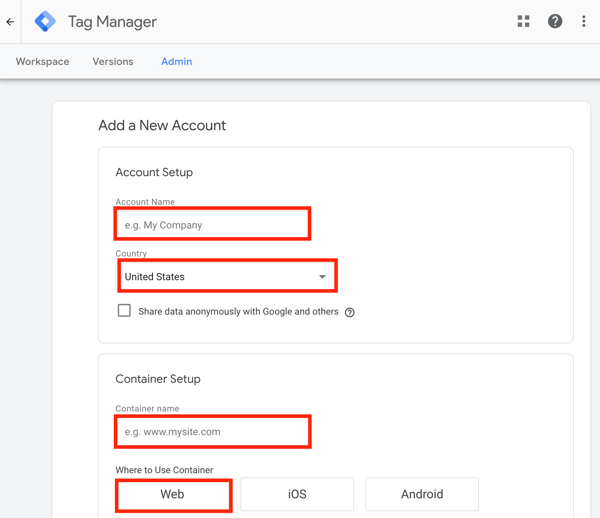
Nato boste videli delček vsebnika, ki ga morate dodati na svoje spletno mesto, da bo Google Tag Manager deloval.
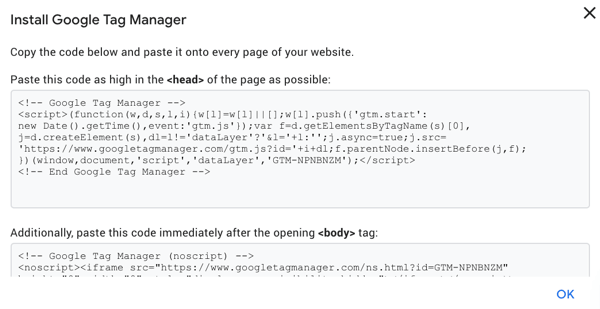
Opomba: če uporabljate Google Tag Manager za analitiko na svojem spletnem mestu in pošiljanje podatkov v Google Analytics, poskrbite, da boste v svoje spletno mesto za analitiko vdelali samo svoj ID Google Tag Manager. Uporaba ID-jev Google Analytics in Google Tag Manager v kodi vašega spletnega mesta bo povzročila podvojene podatke, kar bo omogočilo dvojno sledenje na vašem spletnem mestu. Da bi se temu izognili, odstranite svoj univerzalni ID za sledenje storitve Google Analytics in zamenjajte z Google Upraviteljem oznak.
Ko dodate delček vsebnika v svoj spletni dnevnik ali spletno mesto, ste pripravljeni dodati nove oznake, ki pomagajo povezati Facebook s svojim spletnim mestom.
# 1: Nastavite Facebook Pixel
Ko je pixel Facebook nameščen, vam daje močan vpogled v to, kako obiskovalci Facebooka komunicirajo z vašim spletnim mestom. Pixel je neverjetno uporabno in brezplačno orodje za tržnike.

Če želite namestiti pixel Facebook s programom Google Tag Manager, odprite Facebook Ads Manager in pojdite na Upravitelj dogodkov> Piksli.
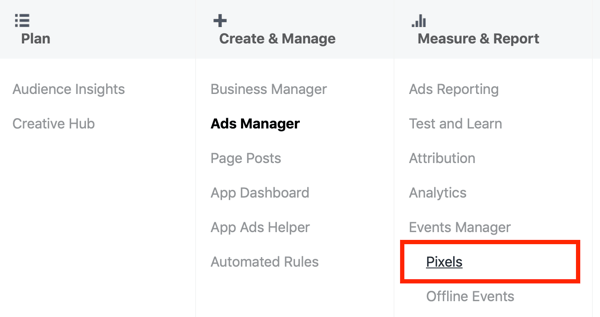
Potem kliknite + Dodaj nov vir podatkov in sledite navodilom za namestitev slikovne pike. Ko vidite spodnji zaslon, kliknite Poveži partnersko platformo.
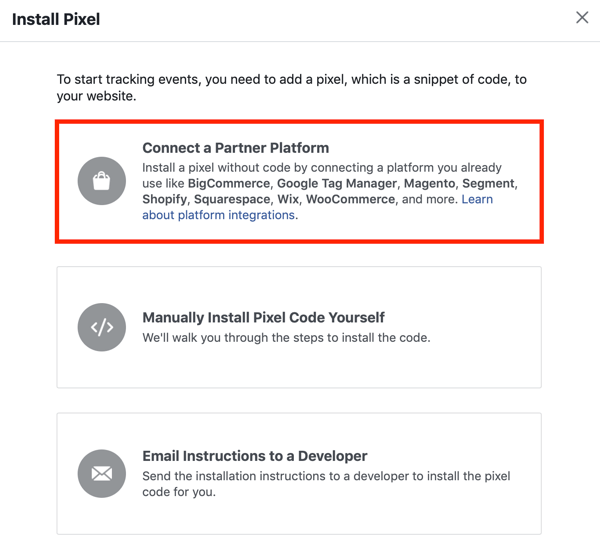
Potem izberite Google Tag Manager.
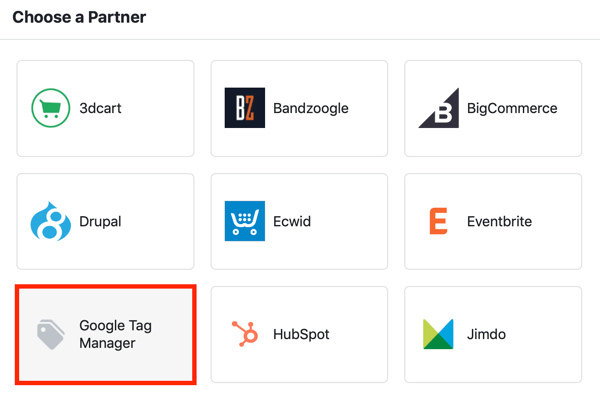
V oknu, ki se prikaže, kliknite Nadaljuj in potem vpišite se, če želite svoj račun upravitelja oznak povezati s Facebookom.
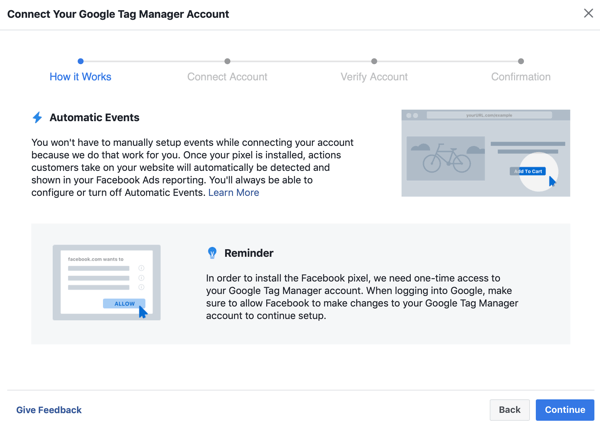
Ko končate, pojdite na Google Tag Manager in boste si oglejte oznako, ki je poimenovana po vaši številki ID piksela Facebook.
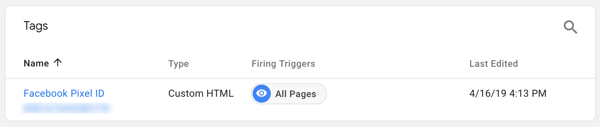
Zdaj se vrnite na Facebook in odprto Upravitelj dogodkov. Videti bi moralo sporočilo, da je vaša slikovna pika aktivna.
Facebook pixel je vrata do močne vsekanalne analitike, imenovane skupine izvornih dogodkov, ki vam omogoča popoln pregled analitike, tako da lahko konverzije pripišete svojim družabnim prizadevanjem.
Če imate Facebook Business Manager, pojdite na vaš Facebook Analytics in uporabite skupine virov dogodkov za poglobite se v vedenje uporabnikov na vašem spletnem mestu in interakcijo z vašimi Facebook stranmi in aplikacijami.
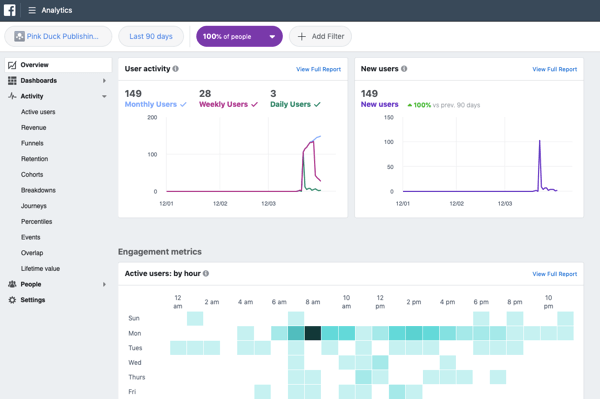
# 2: Namestite vtičnik Facebook Chat za uporabnike
Ponudba funkcije klepeta v živo na vašem spletnem dnevniku ali spletnem mestu lahko izboljša podporo strankam in poveča število konverzij. Namestitev vtičnika za klepet v živo pa se morda zdi zastrašujoča naloga. Na srečo obstaja preprosta rešitev: Facebook klepet strank vključiti.
Ta vtičnik vam omogoča, da svoj klepet v živo povežete s Facebookom, tako da se uporabnikom ni treba prijaviti v še en del programske opreme. Poleg tega večina ljudi pozna delovanje Facebooka in lahko razume, kako uporabljati funkcijo klepeta.
Ker Facebook prosto ponuja vašo lastno kodo vtičnika za klepet, jo lahko namestite z Google Upraviteljem oznak. To je priročno, če nimate dostopa do CSS-ja ali ga lahko razvijalec namesti na vaše spletno mesto. Namestitev vtičnika na ta način je tudi lažja kot ročna, še posebej, če niste prepričani v delo s CSS.
Če želite poiskati kodo, pojdite na svojo Facebook stran in kliknite Nastavitve.
Na levi, kliknite Messenger Platformzavihek in nato na desni, pomaknite se navzdol, dokler ne vidite vtičnika za klepet strank. Kliknite gumb Set Up.
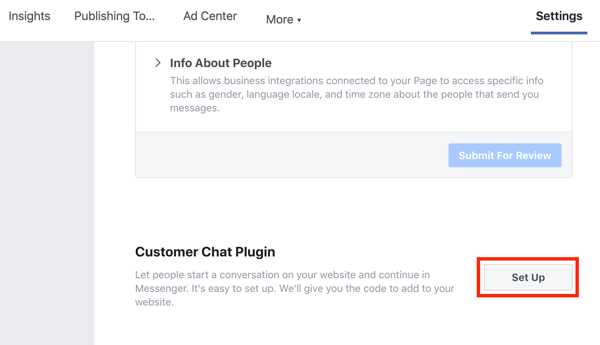
V pojavnem oknu izberite želeni jezik in vnesite pozdravni pozdrav želite, da uporabniki vidijo, ko kliknejo ikono klepeta.
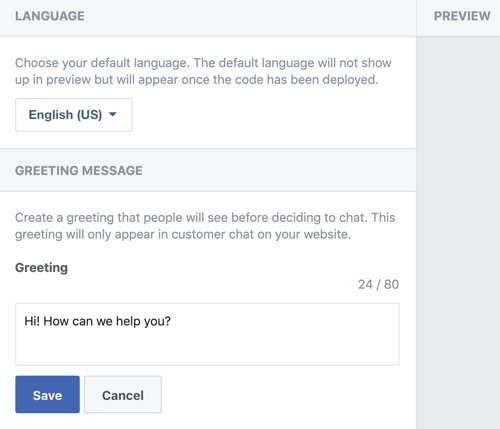
Na naslednjem zaslonu lahko izberite barve po meri za vtičnik za klepet.
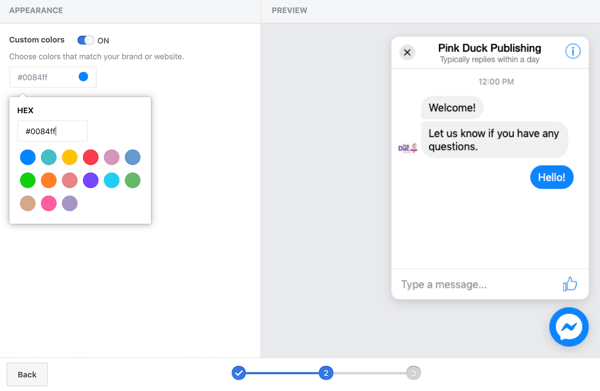
Ko pridete do 3. koraka, boste videli
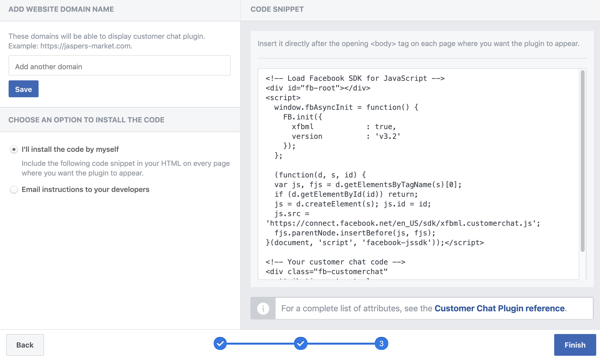
Zdaj morate kodo HTML spremeniti v skript, ki ga lahko uporabljate v Google Upravitelju oznak. To lahko storite ročno ali s pomočjo neodvisnega orodja.
Spremenite vdelano kodo z orodjem drugega proizvajalca
Če raje uporabljate neodvisno orodje, poskusite nekaj takega Rocketbots. Bo vzemite svojo kodo za vdelavo in spremeni v scenarij ki ga lahko uporablja Google Upravitelj oznak. Brezplačni paket Rocketbots ponuja 1000 sporočil na mesec, kar je super za manjša podjetja.
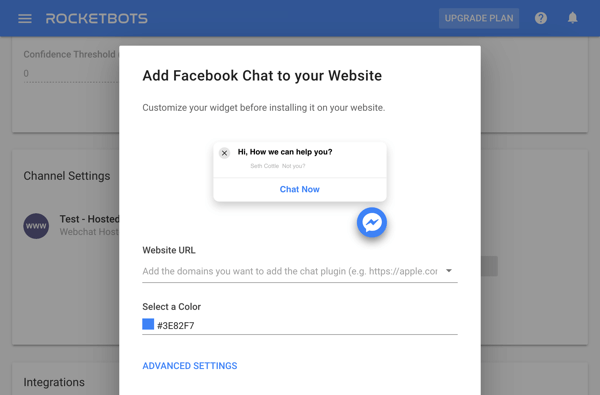
Ko enkrat dobite kodo, preprosto prilepite v oznako HTML po meri v Google Tag Manager. Vaš sprožilec naj bodo ogledi vseh strani, če ga želite uporabiti na vseh straneh svojega spletnega mesta.
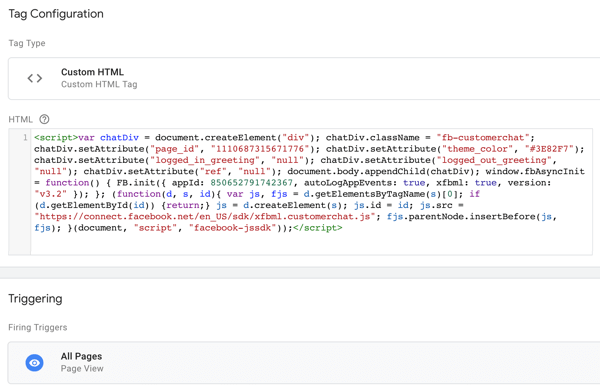
Ročno spremenite vdelano kodo
Če želite kodo HTML pretvoriti v skript ročno, začnite zzbiranje naslednjih informacij:
- ID vaše Facebook strani (pojdite na zavihek Vizitka na svoji strani in se pomaknite navzdol do ID strani)
- Šestnajstiška koda za barvo, ki jo želite uporabiti v klepetu
- Pozdravna sporočila, ki jih želite prikazati uporabnikom, ki so prijavljeni, in uporabnikom, ki so odjavljeni
Potem te podatke vstavite v vrstice 4–8 kode v ta članek Simo Ahava.
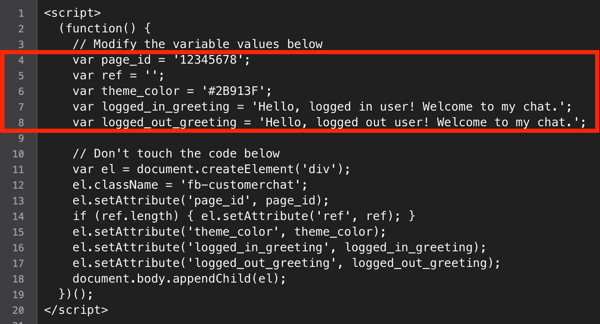
Ko spremenite kodo, ustvarite novo oznako HTML po meri v Google Tag Manager in vanj prilepite kodo. Za tip sprožilca izberite Pogled strani–DOM pripravljen. Tudi se odločite, na katerih straneh želite uporabiti sprožilec:
- Oznako uporabite na vseh straneh: Izberite vse dogodke, pripravljene za DOM.
- Oznako uporabite na izbranih straneh: Izberite nekaj dogodkov, pripravljenih za DOM, in vnesite pot URL-ja, za katero želite, da se klepet prikazuje (na primer ‘/ contact-us’).
Ko končate, kliknite Shrani.
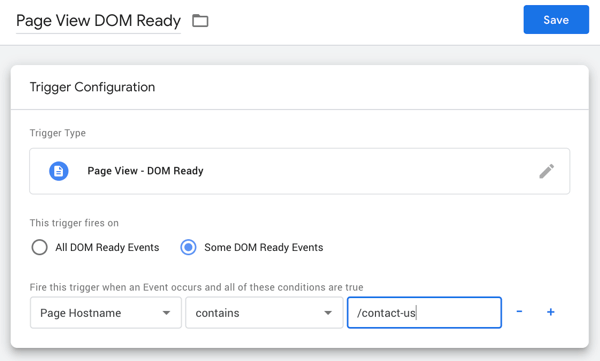
# 3: Na svojem spletnem mestu ustvarite opozorila za Facebook komentarje
To je vznemirljiva uporaba Google Tag Manager, ki vam pomaga dokončati krog, ko gre za analitiko in sledenje, če v svojem spletnem dnevniku uporabljate Facebook komentarje.
Oglejte si YouTube Marketing Training - Online!

Želite izboljšati svoje sodelovanje in prodajo z YouTubom? Nato se pridružite največjemu in najboljšemu srečanju strokovnjakov za trženje na YouTubu, ki delijo svoje preizkušene strategije. Prejeli boste podrobna navodila v živo, osredotočena na YouTubova strategija, ustvarjanje videoposnetkov in oglasi v YouTubu. Pri uvajanju strategij, ki prinašajo dokazane rezultate, postanite YouTubov marketinški junak za svoje podjetje in stranke. To je spletni trening v živo vaših prijateljev pri Social Media Examiner.
KLIKNITE TUKAJ ZA PODROBNOSTI - RAZPRODAJA SE KONČA 22. SEPTEMBRA!Namestitev vtičnika za komentarje Facebook na vašo spletno stran je običajno enostavna, vendar je sledenje tem komentarjem in uporaba informacij za kaj pomembnega težja. V večini primerov vas vaš blog ne bo obvestil, ko bodo uporabniki na vašem spletnem mestu pustili komentarje na Facebooku, kar je lahko moteče. Ker gre pri komentarjih predvsem za socialno interakcijo s potencialnimi kupci in prvaki blagovnih znamk, je pomembno, da jim ostanemo na vrhu.
Google Tag Manager lahko ta postopek precej olajša in pripombe posreduje vašim podatkom v storitvi Facebook Analytics. Podatke o komentarjih lahko celo prikažete v storitvi Google Analytics kot socialne interakcije, če je to vaše izbrano orodje za analitiko.
Ko sledite komentarjem na Facebooku prek Google Upravitelja oznak in jih potisnete v Google Analytics, se bodo v storitvi Google Analytics prikazali kot dogodki (kot je prikazano spodaj). V Google Upravitelju oznak lahko določite, kako bodo vaši dogodki označeni, da jim lahko sledite.
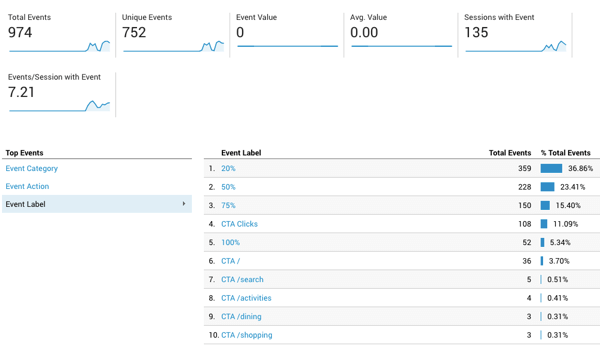
Preden začnete s koraki za sledenje komentarjem na Facebooku, je pomembno vedeti, da ima Google Tag Manager številne vnaprej določene dogodke, ki jih lahko posluša na vašem spletnem dnevniku. Ko najde dogodek, lahko dogodek uporabi za sprožitev oznake.
Čeprav lahko v Google Upravitelju oznak nastavite oznake po meri za vse, kar potrebujete, ko gre za komentarje na Facebooku, poskusite uporabiti elemente obrazca za nastavitev sprožilca. Google Tag Manager na polje za komentarje gleda kot na polje obrazca, kar pomeni, da lahko pogosto uporabite spremenljivko Predložitev obrazca. To je priročno, ker zahteva manj kodiranja.
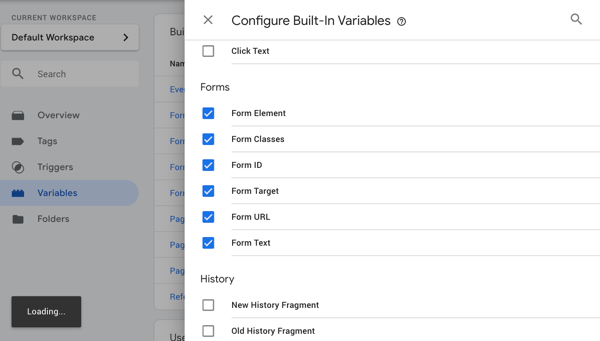
Če želite slediti komentarjem na vašem spletnem mestu in na koncu komentarjem na Facebooku, boste nastavite oznako, ki sledi vsem obrazcem in potem spremenite konfiguracijo.
Začnite z ustvarjanjem sprožilca za oddajo obrazcev. V vašem delovnem prostoru pojdite na Sprožilci in kliknite Novo. Za tip sprožilca izberite Predložitev obrazca.
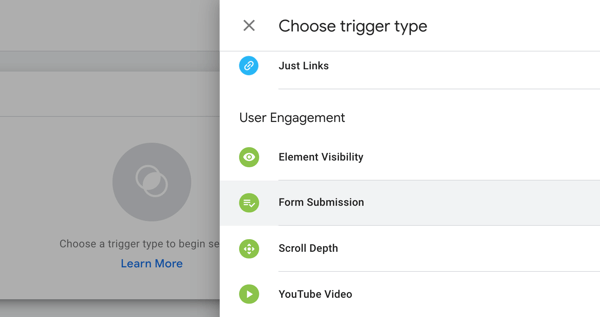
Naslednji, vnesite »Predložitve obrazca« za ime sprožilca.Možnost Čakanje na oznake pustite neoznačeno in sproži sprožilec na vseh obrazcih (vse strani). Potem kliknite Shrani.
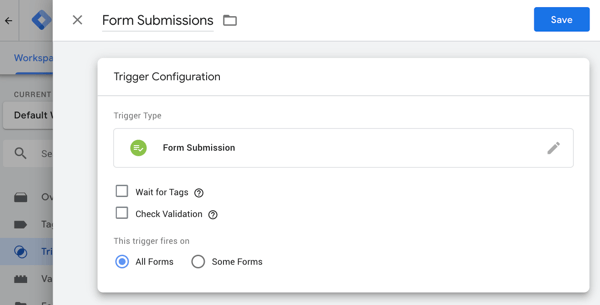
Naslednji, ustvarite Google Analytics–Oznaka Universal Analytics z vrsto skladbe Dogodek.
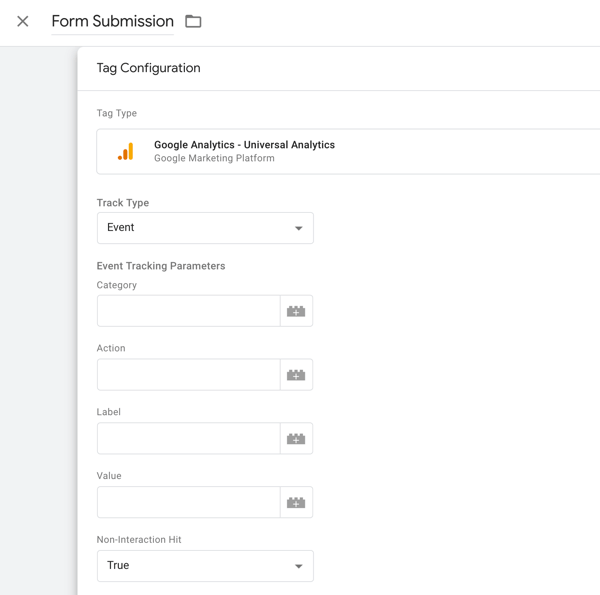
V oznaki boste želeli dogodku dajte kategorijo, dejanje in oznako. Te bo analitična programska oprema uporabila za prepoznavanje dogajanja kot dogodka biti opisna. Oznake z zadetkom brez interakcije, ki je napačen, bodo vplivale na trajanje sej in stopnje obiskov ene strani. V dvomih to nastavite na True za oznake tako da se ne moti s stopnjami obiskov ene strani.
Naslednji, izberite sprožilec, ki ste ga pravkar naredili. Zdaj spremljate vse prispevke na vseh obrazcih v svojem spletnem dnevniku. Imate oznako, ki Googlovemu upravitelju oznak sporoča, kje najti podatke (iz analitike) in kako jih poklicati, ter sprožilec, ki sporoča, kdaj naj se sproži (ko ljudje oddajo kateri koli obrazec).
Ker je vsako spletno mesto edinstveno, imajo lahko področja za komentarje v blogih različne CSS. To pomeni, da boste s pomočjo sprožilca, ki ste ga pravkar ustvarili, našli svoje komentarje na Facebooku in tisto, kar jih enolično identificira, nato pa ustvarili sprožilec, ki je edinstven za te vrste komentarjev.
Če želite preizkusiti oznako, kliknite Predogled na vrhu strani in odprite novo okno za ogled svojega spletnega dnevnika (in komentarjev). Na dnu zaslona boste videli konzolo, ker je Google Upravitelj oznak v načinu predogleda (če ga vaše nastavitve zasebnosti ne blokirajo). Ta konzola je vidna samo vam.
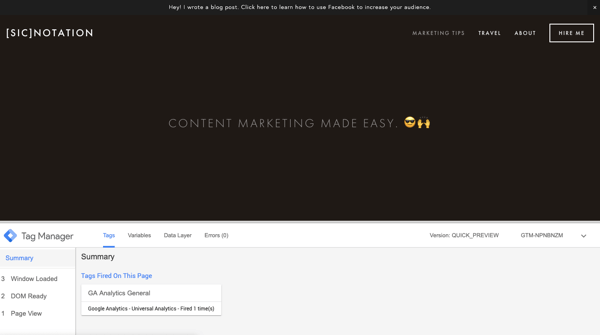
Pomaknite se do komentarjev vašega spletnega dnevnika in vnesite nov komentar, da preizkusite, kaj se zgodi, ko uporabljate funkcijo Facebook Comments.
Oglejte si razdelek Povzetek na levi strani konzole. Če se po oddaji komentarja kot gtm.formSubmit prikaže kot dogodek na seznamu z DOM Ready, Window Loaded in tako naprej, bo to preprosta nastavitev.
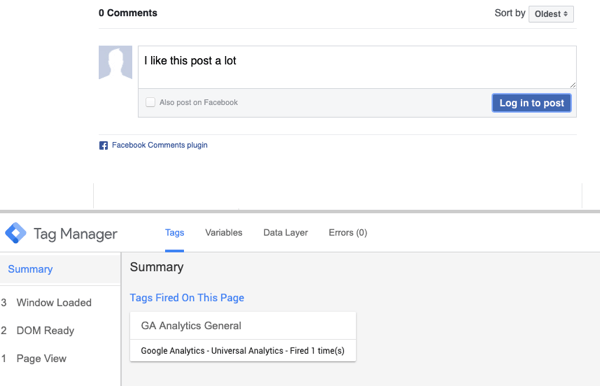
Naslednji, v svojem dogodku kliknite zavihek Spremenljivke. S spremenljivko boste prepoznali Facebook polje za komentar v Google Upravitelju oznak. Poiščite spremenljivko obrazca, ki je edinstvena za to polje za komentar. Vaš enolični identifikator so lahko razredi obrazcev ali ID obrazca.
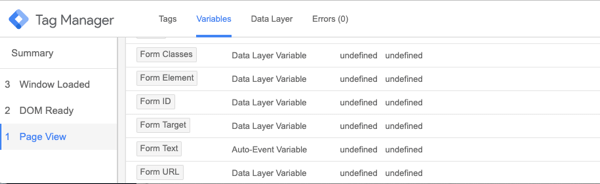
Naslednji korak je uredite sprožilecz uporabo informacij, ki ste jih zbrali z ogledom zavihka Spremenljivke v konzoli. Kaj boste izbrali za edinstveni identifikator, je odvisno od vas, pogosto pa sta lahko razred obrazca ali ID obrazca koristna.
Do zdaj oznaka in sprožilec, ki ste ga nastavili, Googlovemu upravitelju oznak sporoča, naj preišče vsako stran na vašem spletnem mestu. Če želite, da v vašem blogu išče samo strani, lahko pravilo nastavite na URL strani vsebuje / blog, na primer, kot je prikazano tukaj.
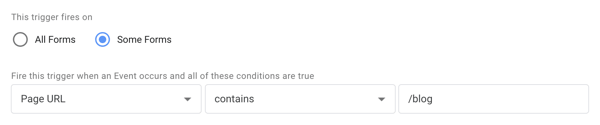
Potrdite polje Preveri preverjanje in napišite svoj edinstveni identifikator za komentarje na Facebooku (za vizualizacijo tega, Razredi obrazcev so enaki fb-comment).
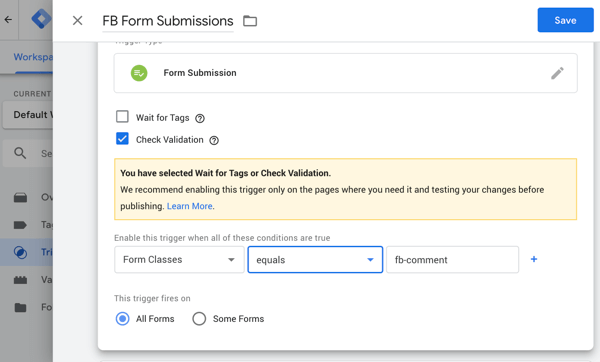
Shranite spremembe in potem vstopite v način predogleda, da preverite, ali sprožilec sproži in oznaka deluje. Če oznaka deluje, bo ob oddaji komentarja oznaka, ki se je sprožila (med delom), prikazana v razdelku Povzetek na dnu strani. Če deluje, objavite spremembe.
Če se gtm.formSubmit med predogledom oznake za oddajo vseh obrazcev nikoli ne prikaže kot dogodek, to pomeni, da poslušalnik samodejnih dogodkov obrazca Google Tag Manager ne more delovati v polju za komentar. Stvari so v tem primeru nekoliko bolj zapletene, toda ta članek o sledenje komentarjem z Google Upraviteljem oznak vam lahko pomaga, še posebej, če uporabljate vrhove za komentarje ali več prilagojenih rešitev.
# 4: Merite konverzije iz prometa na Facebooku
Nastavitev informacij o pretvorbi v Google Tag Manager je precej enostavna. Najmanj boste morali že imeti sprožilec, ki je vaš Facebook pixel ID. Potem lahko nastavite sledenje konverzijam iz Google Upravitelja oznak, ki bo potisnilo na Facebookv Upravitelju dogodkov.
Tam boste lahko videli določene dogodke konverzije, na primer, ko nekdo doda izdelek v košarico ali opravi nakup. Ti se bodo prikazali na vaši nadzorni plošči skupaj z običajnim naborom dogodkov, ki jih vaša piksla Facebook že spremlja (na primer PageView), in bodo vidni kot dogodki v vaši slikovni piki. Te pretvorbe iz Facebooka lahko s pomočjo posredujejo tudi v Google Analytics cilji.
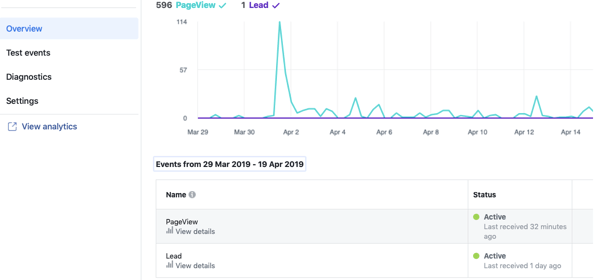
Da bo to delovalo, boste morali naredite nekaj manjših prilagoditev v Google Upravitelju oznak, da boste lahko spremljali, kaj kliče Facebook standardni dogodki, ki so pomembni dogodki na vašem blogu ali spletnem mestu. Ti lahko vključujejo:
- Oglejte si vsebino
- Iskanje
- Dodaj v voziček
- Dodaj na seznam želja
- Začnite plačilo
- Dodajte podatke o plačilu
- Nakup
- Svinec
- Popolna registracija
Nekateri od teh dogodkov so pomembnejši od drugih, odvisno od vrste podjetja. Na primer za spletno mesto e-trgovine so vsi ti dogodki ključnega pomena za zmanjšanje zapuščenih vozičkov in zmanjšanje kupcev v prodajnem lijaku.
Za sledenje tem standardnim dogodkom je potreben ločen del kode v drugi oznaki. Za vsak dogodek, ki mu želite slediti, morate dodati malo kode. Za ponazoritev, če želite slediti potencialnemu kupcu, vnesite naslednjo kodo in zamenjajte NAME, CATEGORY in VALUE s svojimi podatki:
;Opomba: ne potrebujete imena, kategorije ali vrednosti vsebine. To so samo ograde, ki jih lahko uporabite, če jih potrebujete.
Če želite slediti samo splošnim podatkom, bo delovala osnovna koda dogodka, kot je prikazano spodaj:
;Če želite ustvariti to oznako v Google Upravitelju oznak, ustvari novo oznako HTML po meri in prilepite v svojo kodo. Prav tako boste morali se odločite, ali želite, da se to sproži na vseh straneh ali na določeni vrsti.
Oznako poimenujte po dogodku, ki mu želite slediti in kliknite Shrani. Zdaj počakajte približno 24 ur in ti podatki o konverzijah se bodo pojavili v vašem upravitelju dogodkov na Facebooku in v storitvi Analytics (če imate nastavljene skupine virov dogodkov) pod možnostjo Dogodki in prihodki.
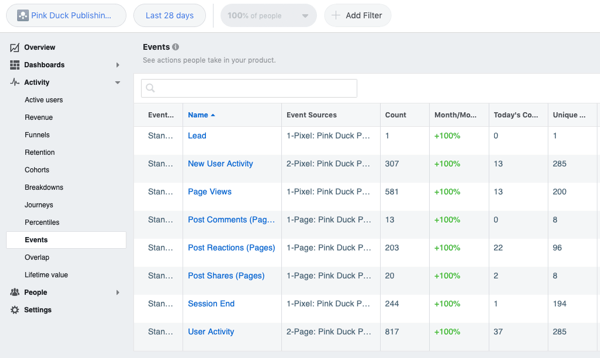
Pro Tip: Prepričajte se, da se vaš sprožilec splošnih Facebook pikslov vedno sproži prvi. To lahko storite tako, da ga nastavite kot oznaka z višjo prioriteto.
Zaključek
Namestitev orodij Facebook prek Google Tag Manager je lahko v pomoč, če nimate dostopa do kode za svoj spletni dnevnik ali spletno mesto. Poleg tega lahko tudi napolni vašo analitiko!
Kaj misliš? Katere od teh Facebook funkcij boste namestili z Google Tag Manager? Delite svoje misli v spodnjih komentarjih.
Več člankov o Google Upravitelju oznak:
- Naučite se uporabljati Google Upravitelj oznak za dodajanje pikslov družabnih omrežij in skriptov za sledenje v svoj spletni dnevnik ali spletno mesto.
- Ugotovite, kako z Google Upraviteljem oznak ustvarite napredno ciljno skupino po meri za Facebook.
- Raziščite Google Tag Manager in prihodnost analitike.
